- サンライズトップ>
- マイページのご利用方法>
- 2. 登録・ログイン
2. 登録・ログイン
マイページ登録方法 ※画像はPC版
当社のWebサイトより「新規会員登録(無料)」のバナーをクリックして、登録ページにアクセスしてください。
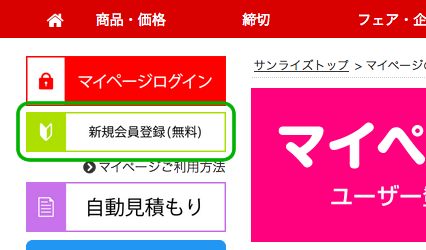
※「マイページ」をクリックして、入力画面の下側「ユーザ登録」からも登録可能です。
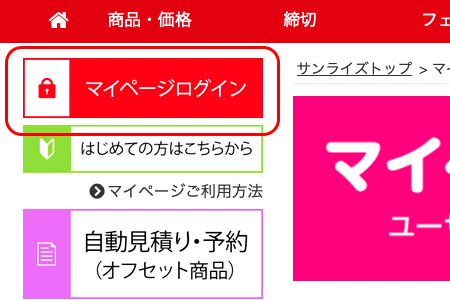
▼
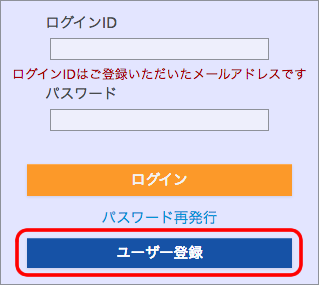
個人情報保護に関する表示をご確認の上で「同意する」をクリックするとユーザー登録画面が表示されます。必要な項目を入力の上、確認ボタンをクリックしてユーザ登録を行います。
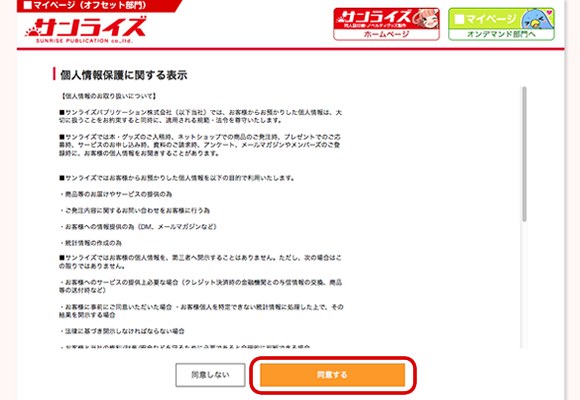
▼

ご登録いただいたメールアドレス宛に、自動返信メールが届きます。メールには登録の為のURLが記載されていますので、そのリンクをクリックしてください。 リンクをクリックすると登録完了です。
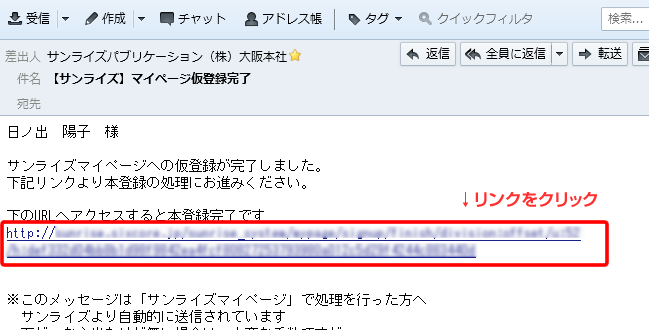
※ユーザー登録後5分以内にメールが届かない場合は、ご登録いただいたメールアドレスに誤りがある場合がございます。その場合は、もう一度ユーザー登録をやり直してください。
「マイページ登録完了」のメールが送信されますので、そのメールが届けば本登録完了です。
※オフセット側でユーザー登録いただいた場合でも、オンデマンド用のマイページもご利用いただけます。オフセット用、オンデマンド用個別にマイページ登録をしていただく必要はありません。
ログイン方法 ※画像はPC版
本登録完了の画面、または当社Webサイトより「マイページ」のバナーをクリックして、当社マイページにアクセスしてください。
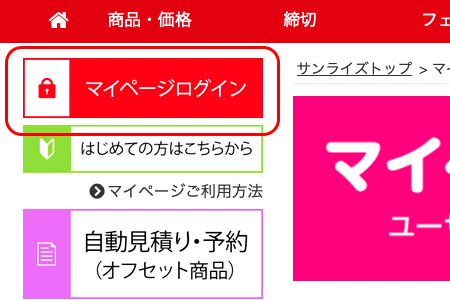
ログインIDとパスワードを入力する欄に、ログインID(ご登録いただいたメールアドレス)・パスワードを入力してログインしてください。
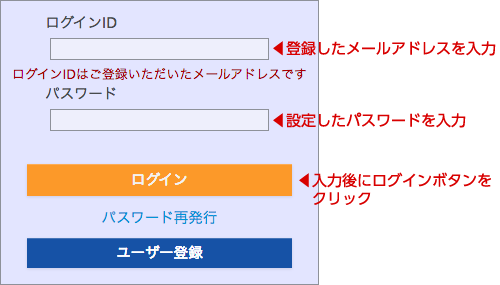
ログイン後、お客様のマイページが表示されます。
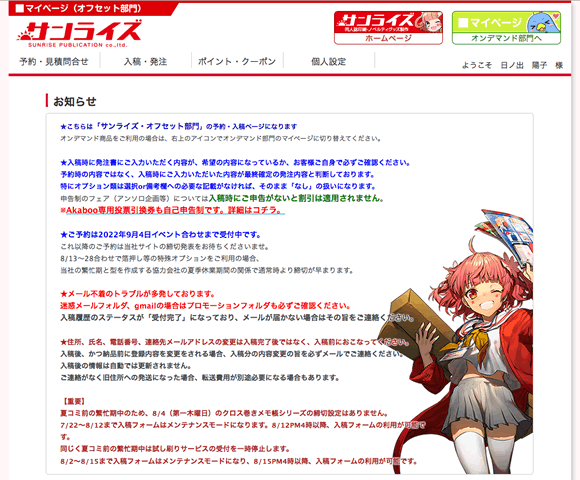
尚、赤いデザインのページがオフセット用のマイページで、緑のデザインのページがオンデマンド用のマイページです。マイページに登録いただくと、オフセット用・オンデマンド用両方のマイページが用意されます。オフセット商品のご予約・ご入稿はオフセット用のマイページを、オンデマンド商品のご予約・ご入稿はオンデマンド用のマイページより行ってください。
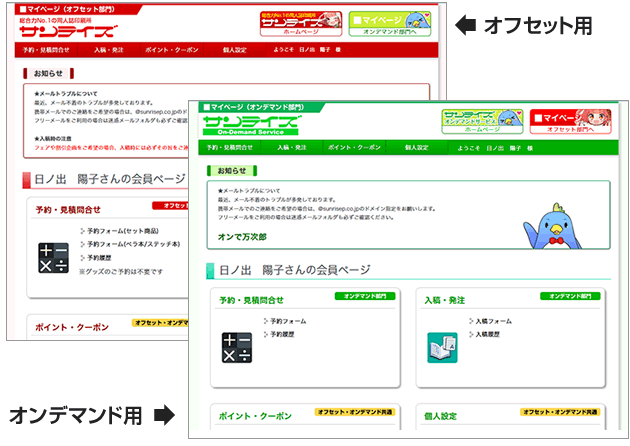
オフセット用とオンデマンド用のマイページの切り替えは、右上のバナーより行うことができます。
またどの画面を表示中でも、左上のサンライズのロゴ部分をクリックすると、マイページのトップ画面に戻ることができます。
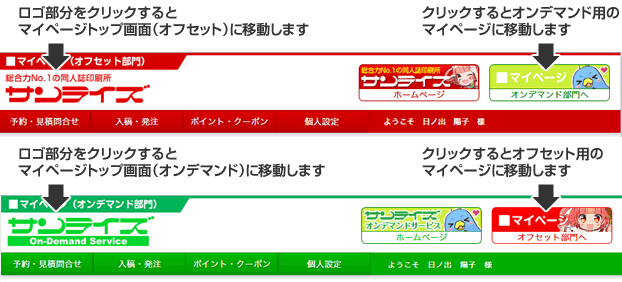
パスワードを忘れた場合 ※画像はPC版
マイページのログイン画面のログインボタンの下「パスワード再発行」ボタンをクリックします。
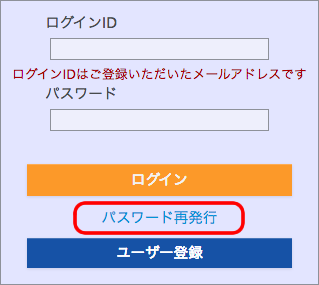
パスワード再発行画面が表示されますので、「ID(メールアドレス)」欄に、ご登録いただいたメールアドレスを入力して送信ボタンをクリックしてください。
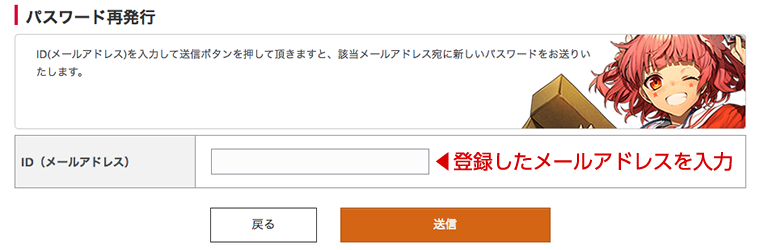
ご登録いただいたアドレスに仮パスワードが記載されたメールが届きます。
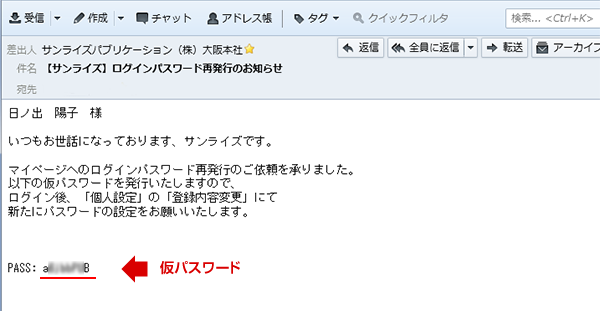
ログイン画面でログインID(メールアドレス)とメールで届いた仮パスワードを入力すると、マイページにログイン可能となります。
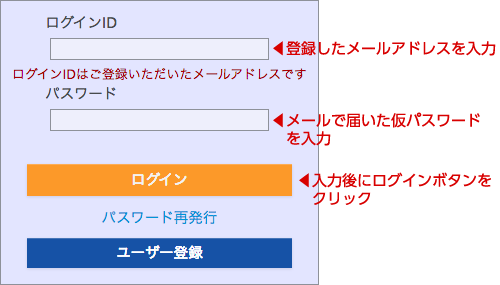
ログイン後、「個人設定/パスワード変更」よりパスワードの再設定を行います。
パスワード変更画面で必要な項目に入力後、送信ボタンを押すとパスワードの再設定が完了します。


ユーザー情報の変更 ※画像はPC版
マイページより、住所やメールアドレスの登録情報の変更が可能です。
登録情報を変更する場合は、「個人設定/登録内容確認・変更」をクリックします。
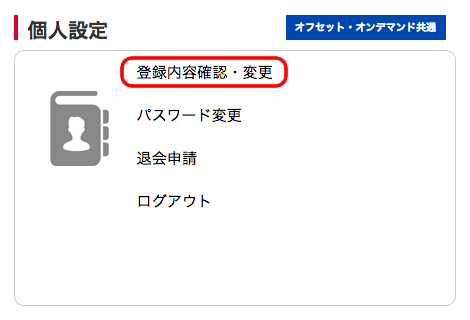
変更したい項目を入力して「確認ボタン」を押してください。次に確認画面が表示されますので、内容をご確認の上「変更ボタン」を押してください。
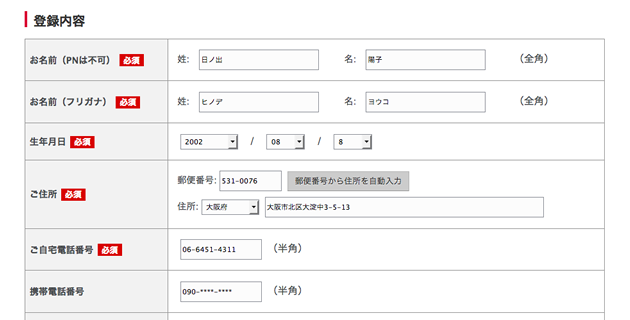
ご登録いただいたアドレスに変更内容を記載したメールが届き、登録情報の変更が完了です。
パスワードを変更したい場合は、「個人設定/パスワード変更」よりパスワードの変更が可能です。


退会 ※画像はPC版
マイページからの退会を希望される場合は、個人設定の「退会申請」より行うことができます。退会申請のページよりパスワードを入力して手続きを進めてください。
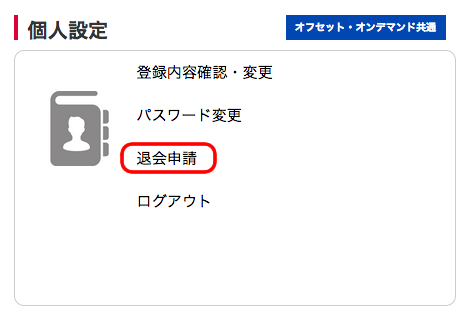
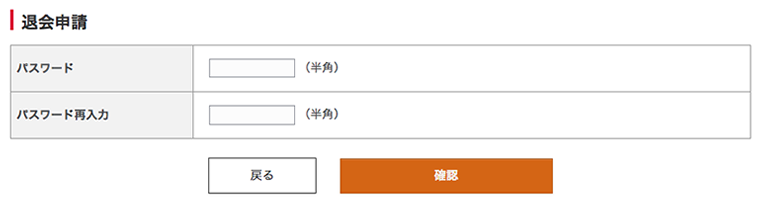
※マイページで退会申請を行った場合、付与されたポイントは全て無効となりますのでご了承ください。(残ったポイントを現金として返還することもできませんので、ご了承ください)